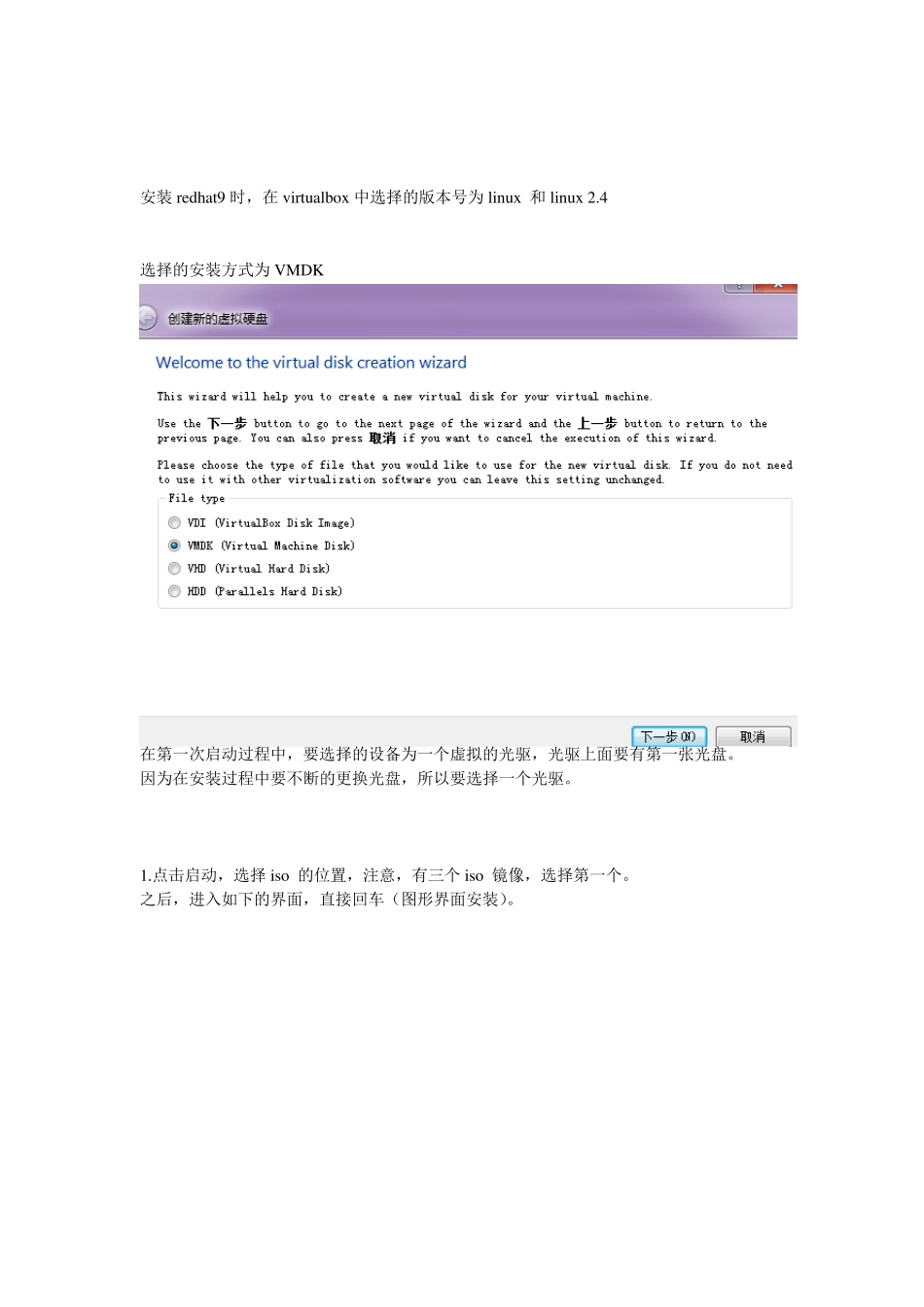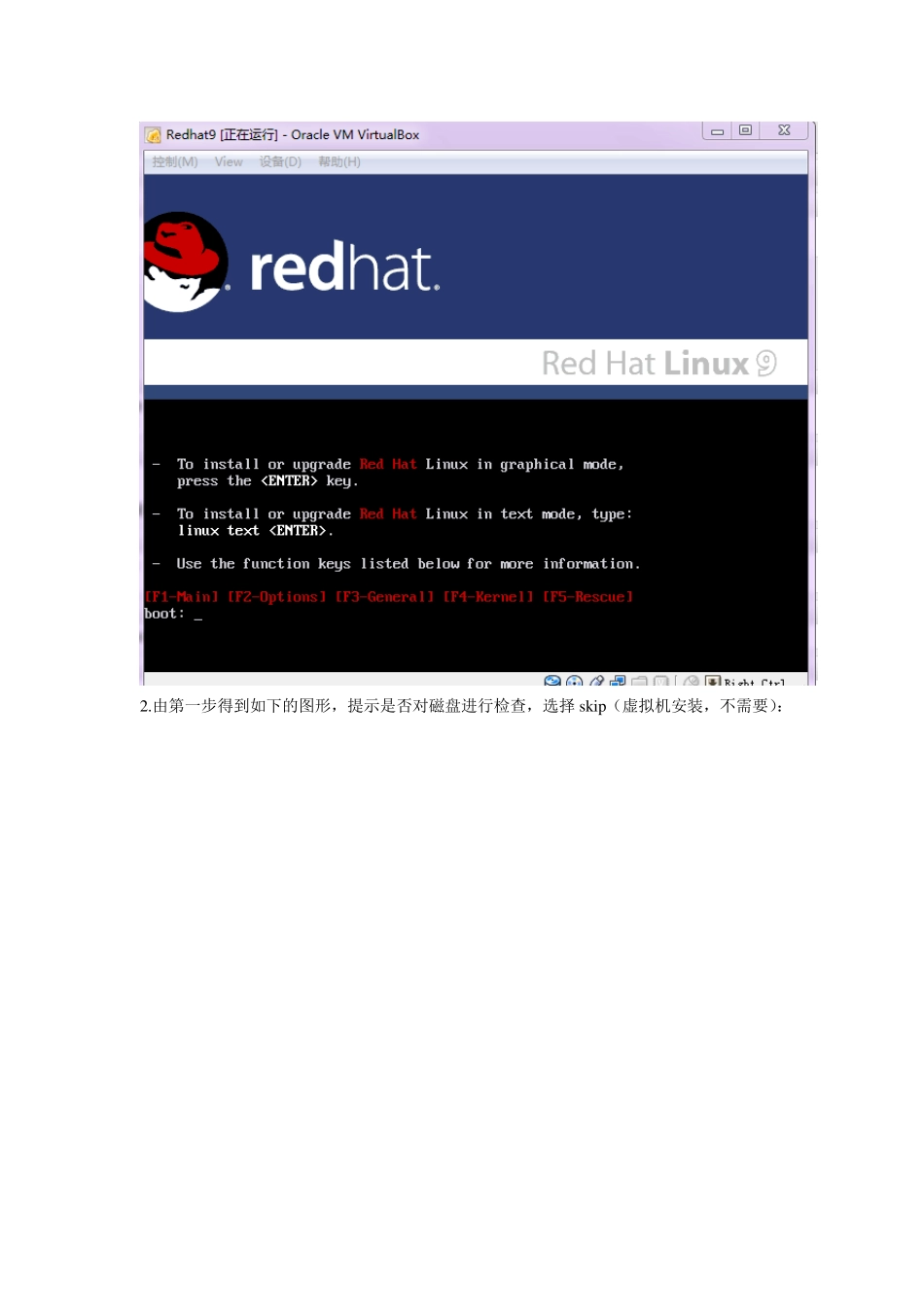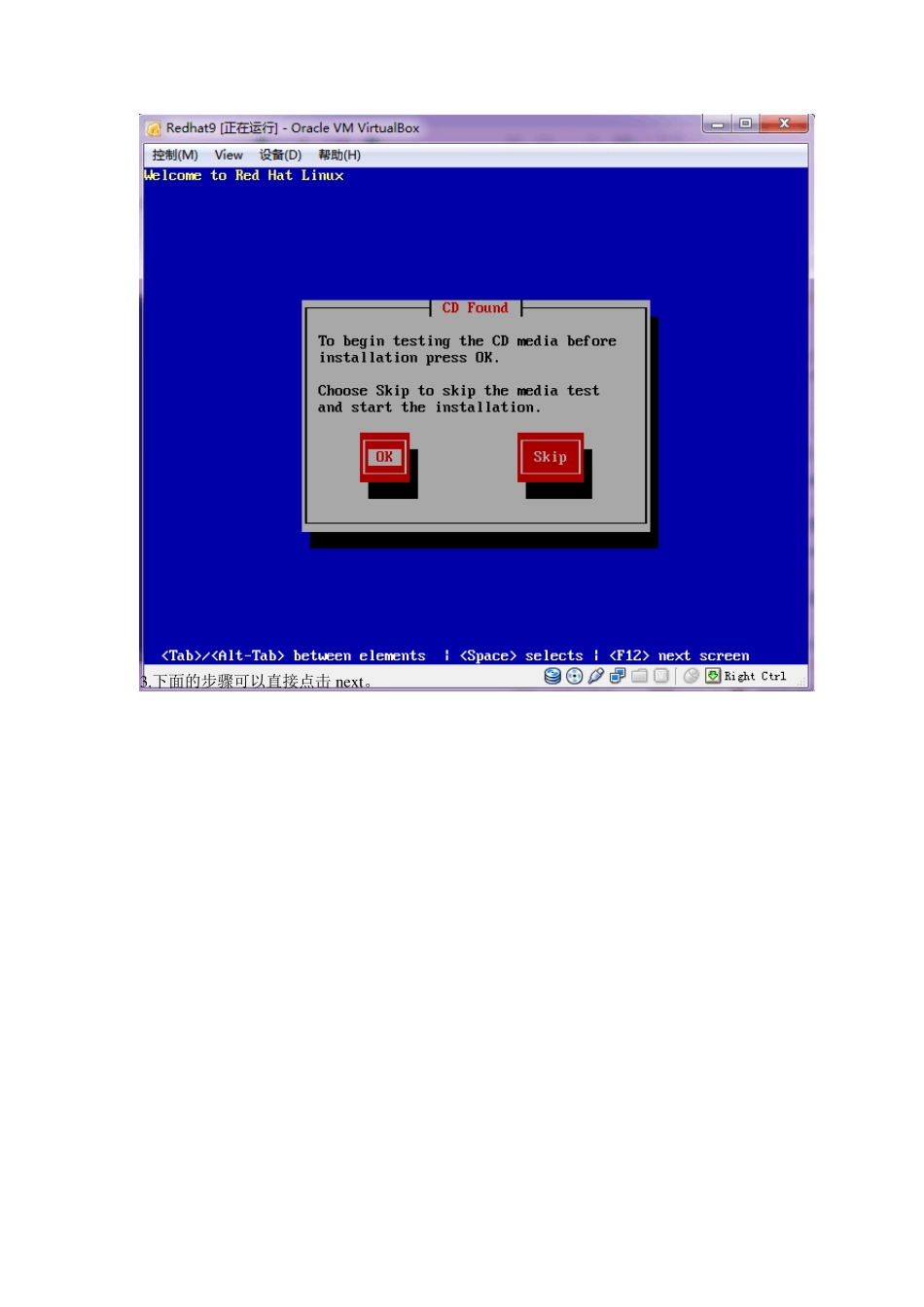安装redhat9 时,在v irtu albox 中选择的版本号为linu x 和linu x 2.4 选择的安装方式为VMDK 在第一次启动过程中,要选择的设备为一个虚拟的光驱,光驱上面要有第一张光盘。 因为在安装过程中要不断的更换光盘,所以要选择一个光驱。 1.点击启动,选择iso 的位置,注意,有三个iso 镜像,选择第一个。 之后,进入如下的界面,直接回车(图形界面安装)。 2.由第一步得到如下的图形,提示是否对磁盘进行检查,选择 skip(虚拟机安装,不需要): 3.下面的步骤可以直接点击nex t。 4 .选择简体中文。 5 .选择默认,点下一步。 6 .选择个人桌面安装。 7 .可以选择手工分区,肯能比较麻烦点,自动分区会简单很多。 8 .从图中可以看到空闲分区,选择“新建”。 9.新建/boot分区,划分100(为什么分这么大,不懂)。 10.新建“sw ap”分区,大小为内存的 2 倍,虚拟机分配的内存为 512MB,此处选择 1024; 1 1 .新建“/”分区,选择 1 0 2 4 ,如果后面提示,不足的话,要进行添加。 将其他的部分选择分配方式:使用全部可用空间。 1 2 .分区后的情况: 1 3 .跟引导分区有关的设置,直接下一步。 14.选择IP、DNS等方式,可以选择默认的方式。 1 5 .选择无防火墙。 1 6 .时区设置。 1 7 账户口令设置。 1 8 选择软件包。 1 9 .选择安装。